Tryb DIY to funkcja specjalnie zaprojektowana dla użytkowników i deweloperów automatyki domowej IoT, która pozwala im kontrolować urządzenia SONOFF za pomocą istniejącej otwartej platformy automatyki domowej lub lokalnego klienta HTTP zamiast aplikacji eWeLink. BASICR3, RFR3, MINIR2 oraz D1 obsługują tryb DIY, który jest dobrze oceniany przez użytkowników. Teraz jednostki SPM również obsługują tryb DIY i mają więcej funkcji. Wejdźmy w tryb DIY!
Wejście w tryb DIY
Włącz SPM-Main i naciśnij i przytrzymaj przycisk przez 5 sekund, aż wskaźnik SIGNAL zacznie migać, co oznacza, że SPM-Main wszedł w tryb parowania tryb.
Następnie Podłącz SPM-Main do routera za pomocą kabla Ethernet i wybierz jedną z poniższych metod, aby połączyć router z komputerem.

Wpisz adres ip w przeglądarce na komputerze i uzyskaj dostęp. Następnie przejdź do strony „DIY WEB” i kliknij „WIFI SETTING”.
Następnie wpisz SSID i hasło WiFi, z którym urządzenie ma się połączyć, a następnie poczekaj, aż urządzenie połączy się z siecią WiFi (konfiguracja WiFi).

Po zakończeniu konfiguracji WiFi dioda SIGNAL będzie migać podwójnie i ciągle. Gotowe. SPM-Main jest w trybie DIY!
Po wejściu w tryb DIY możesz wysyłać żądania, aby umożliwić SPM-Main wykonywanie różnych funkcji, takich jak pobieranie listy podurządzeń i ustawianie ochrony przed przeciążeniem. Więcej szczegółów znajdziesz w SPM-Main HTTP API pod tym linkiem: http://developers.sonoff.tech/spm-main-http-api.html
Teraz spróbujmy pobrać listę podurządzeń.
1. Pobierz listę SPM-4RELAY
Przed pobraniem sprawdź, czy dioda COMM na SPM-4RELAY miga. Jeśli dioda COMM jest wyłączona, sprawdź, czy kabel komunikacyjny RS485 jest podłączony do SPM-Main i SPM-4RELAY. Jeśli jest poprawnie podłączony, naciśnij raz przycisk na SPM-Main, a zobaczysz, że dioda COMM na SPM-4RELAY miga ciągle.
Otwórz aplikację Postman i utwórz nowe żądanie HTTP, wybierz POST–Body–raw.

Następnie wpisz http://[ip]:[port]/zeroconf/subDevList w przeglądarce.
[ip] jest ip adres SPM-Main. [port] jest ustawiony na 8081.
Na przykład, http://192.168.1.103:8081/zeroconf/subDevList
Wprowadź żądanie w treści:
1 2 3 4 |
{ "deviceid": "100000140e", "data": {} } |
|
Atrybut |
Typ |
Opcjonalne |
Opis |
|
deviceid |
Łańcuch znaków |
Tak |
Identyfikator urządzenia dla tego żądania. |
|
dane |
Obiekt |
Nie |
Typ obiektu, specyficzne ustawienia informacji o urządzeniu podczas sterowania urządzeniem. Pusty obiekt podczas sprawdzania informacji o urządzeniu. |
Wyślij żądanie, a następnie otrzymasz informacje o podurządzeniu w „odpowiedzi”.

2. Włącz wszystkie przełączniki
Dobra robota. Teraz mamy identyfikator podurządzenia, którym można sterować w SPM-4RELAY.
Wprowadź następujące informacje „URL i Treść”, aby włączyć lub wyłączyć każdy kanał na SPM-4RELAY.
URL: http://[ip]:[port]/zeroconf/switches
Treść:
1 2 3 4 5 6 7 8 9 10 11 12 13 14 15 16 17 18 19 20 21 22 23 24 |
{ "deviceid": "100000140e", "data": { "subDevId": "123456", "switches": [ { "switch": "on", "outlet": 0 }, { "switch": "on", "outlet": 1 }, { "switch": "on", "outlet": 2 }, { "switch": "on", "outlet": 3 } ] } } |
|
Atrybut |
Typ |
Opcjonalne |
Opis |
|
przełącznik |
Łańcuch znaków |
Nie |
włącz: włącz przełącznik, wyłącz: wyłącz przełącznik |
|
gniazdo |
Numer |
Nie |
Numer kanału, [0,3] |
Wyślij żądanie, a kanał na SPM-4RELAY zostanie włączony. Wydaje się bardzo proste, prawda?

Cóż. Wygląda na to, że teraz możesz samodzielnie uzyskać dostęp i korzystać z większej liczby funkcji jednostek SPM. Rozpocznij konfigurację większej liczby funkcji i doświadczeń na jednostkach SPM zgodnie z przewodnikiem w SPM-Main HTTP API.


















































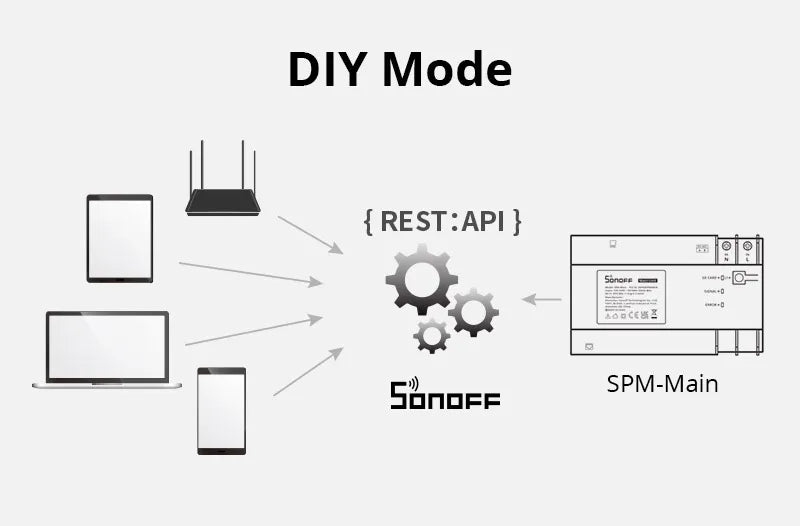
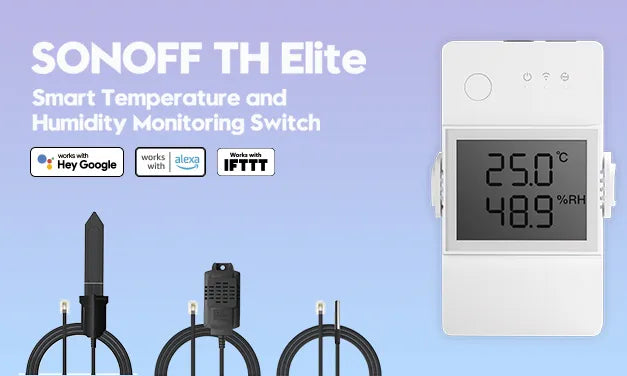
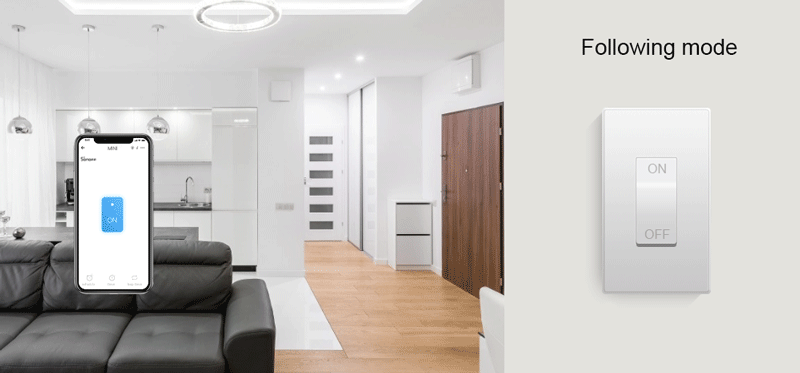
2 komentarze
MaMia
Reply to Balazs Bozo:
1. You can directly view power data in the eWeLink application. The specific path is: Device Details Page → Power Monitoring
2. You can also obtain historical data for sub-devices through DIY mode. First, set the device to DIY Mode (for setup steps, refer to: https://help.sonoff.tech/docs/DIY-MODE-API-PROTOCOL). Then, enter the relevant information code at “http://[ip]:[port]/zeroconf/historicalData” to query the historical data of any day for the sub-device (for the detailed operation guide, refer to: https://help.sonoff.tech/docs/SPMMain-HTTP-API).
Balazs Bozo
How can I read power meters? I’ve tried /zeroconf/power and /zeroconf/info but I’ve got only error respond: seq:7 error 400
Zostaw komentarz
Wszystkie komentarze są moderowane przed opublikowaniem.
Ta strona jest chroniona przez hCaptcha i obowiązują na niej Polityka prywatności i Warunki korzystania z usługi serwisu hCaptcha.